一、无线路由器怎样分接
无线路由器接无线路由器,第二个路由器设置,有两种方法(前提是第一个路由器已经设置好):第一种方法:动态IP方式(第一个路由为主路由,第二个路由为从路由)1、从路由器插上电,先不要接主路由LAN口,把从路由器复位(恢复出厂);2、电脑连接从路由器任一LAN 口, 进入设置页面;3、按照动态I P方式设置;4、然后再设置一下SSID、加密方式和密码;5、保存、重启;6、设置好以后,把主路由LAN 口接出来的网线接在从路由器的WAN口上。第二种方法:无线AP方式1、先将电脑连接从路由器的LAN端口,把从路由的IP地址改了。例如多数的路由器地址都是192.168.1.1,我们只要将从路由器IP地址改为192.168.1.10即可;2、再在设置里将从路由器的DHCP功能关闭;3、最后将主路由器接出来的网线接在从路由器的LAN端口上(随便哪一个都行),注意不能是WAN端口。
二、分机怎么接无线路由器
分机接无线路由器方法:设置2级路由。
一、两台路由器连接方法
1、有猫(modem):猫(modem)----路由器1wan口;路由器1lan口----路由器2wan口;路由器2lan口----电脑。
2、没有猫(modem):网线----路由器1wan口;路由器1lan口----路由器2wan口;路由器2lan口----电脑。

二、设置方法
设置前,请断开第2路由器wan口网线,等设置完成后在插上。
1、设置第2台路由器ip段。
①、lan口设置,如果你有多个路由器,而且是第2台路由器,为了避免冲突(路由器1lan口IP:192.168.1.1),可以将此IP改为其它。比如修改为:192.168.2.1
在重启路由器,进入路由器的地址是:192.168.2.1了。
2、设置第二台路由器上网方法。
①、查看第1台路由器下连接的电脑的ip详细信息。(win+r--输入,cmd--输入:ipconfig /all [记住:ip,掩码,网关,dns])
②、在第2台路由器上设置,在【设置向导】选择【静态ip】。输入第1台路由器不用的ip,其他的:掩码,网关,dns设置一样。
③、设置好后重启路由器。
3、重启路由器后,设置已完成,重新接回路由器2WAN口的线,即可使路由器2正常联网。
【开启路由器的无线功能】
1、进入路由器:
打开浏览器,在地址栏输入192.168.1.1(一般路由器地址是这个或者查看路由器背面的登录信息)进路由-输入用户名,密码 ,(默认一般是admin)。
2、选择无线设置---基本设置。
3、勾选【开启无线功能】,单击保存即可。
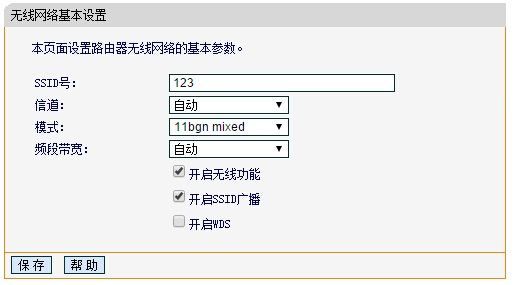
【设置wifi密码】
1、进入路由器:
打开浏览器,在地址栏输入192.168.1.1(一般路由器地址是这个或者查看路由器背面的登录信息)进路由-输入用户名,密码 ,(默认一般是admin)。
2、无线设置--无线安全设置--选择【WPA-PSK/WPA2-PSK】。
①、认证类型:自动。
②、加密算法:AES。
③、PSK密码就是无线密码。设置成需要的密码。
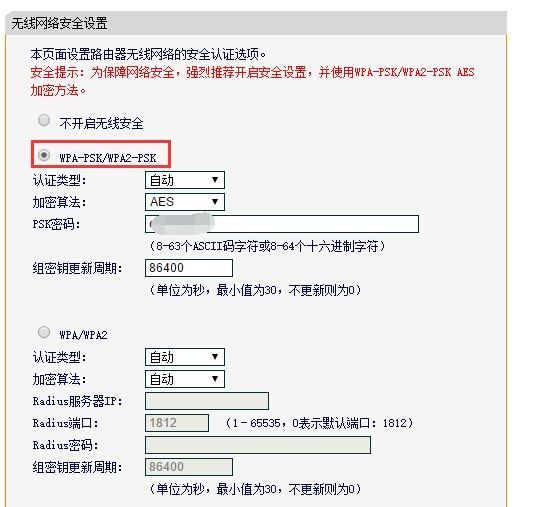
三、怎么设置分接路由器
分解路由器怎么接法?相信许多人都不太懂,下面就是我整理的设置分接路由器的方法,一起来看一下吧。
方法一、分线接的路由器设置动态IP上网
1、准备2根网线,一根网线一头连接主路由器上的任意一个LAN(1/2/3/4)接口,另一头连接分路由器的WAN接口;另一根网线一头连接分路由器上任意一个LAN(1/2/3/4),另一头连接电脑。
主路由器LAN口连接分路由器WAN口
2、在分路由器的设置界面,点击“网络参数”——>“WAN口设置”——>“WAN口连接类型”选择:动态IP(有的路由器上叫做“自动获取”、“DHCP”)——>点击“保存”。
分路由器上设置动态IP上网
3、在分路由器的设置界面,点击“网络参数”——>“LAN口设置”——>右侧“IP地址”修改为:192.168.2.1——>点击“保存”,之后会提示重启路由器。
把分路由器的LAN口IP地址修改为:192.168.2.1
温馨提示:分路由器重启后,需要在浏览器中输入:192.168.2.1,才能够重新登录到分路由器的设置界面,这一点请大家注意。
分路由器设置动态IP上网设置总结:
(1)、主路由器的LAN口连接分路由器的WAN口。
(2)、分路由器的WAN口连接类型设置动态IP。
(3)、分路由器的LAN口IP设置为与主路由器LAN口IP不在同一网段。
方法二、把分路由器当作交换机用
1、准备一根网线,网线一端连接分路由器的LAN(1、2、3、4)中的任意一个接口,网线另一端连接电脑。注意问题:分路由器暂时不需要连接到主路由器上面,请注意这一点。
2、修改分路由器的LAN口IP地址:在分路由器的设置界面,点击“网络参数”——>“LAN口设置”——>“IP地址”修改为:192.168.1.X(2
把分路由器LAN口IP地址修改为:192.168.1.200
修改原则:
(1)、如果主路由器的设置网址是192.168.1.1,则分路由器的.LAN口IP修改为192.168.1.X(2
(2)、如果主路由器的设置网址是192.168.0.1,则分路由器的LAN口IP修改为192.168.0.X(2
也就是分路由器的LAN口IP地址与主路由器的IP地址,前3段要保持一样,最后一段不一同;这是把分路由器作为交换机用时,分路由器的LAN口IP地址的修改原则。
温馨提示:修改LAN口IP保存后,会提示重启路由器,重启后,需要在浏览器中输入更改后的IP地址来登录到分路由器的设置界面,如192.168.1.200或者192.168.0.200.
3、再准备一根网线,一头连接主路由器的LAN(1/2/3/4)接口,另一头连接分路由器上任意一个LAN(1/2/3/4)接口,注意千万不能连接到B路由器的WAN接口。
4、关闭分路由器的DHCP服务器:点击“DHCP服务器”——>“DHCP服务”——>“DHCP服务器”选择:不启用——>点击“保存”。
关闭分路由器上的DHCP服务器
把分路由器当作交换机用设置总结:
(1)、修改分路由器的LAN口IP与路由器的LAN口IP在同一网段。
(2)、分路由器上关闭DHCP服务器。
(3)、主路由器的LAN接口连接分路由器的LAN接口。
以上就是路由器上分线出来再连接一个路由器的设置方法,如果需要使用分路由器上的无线网络,只需要在分路由器上设置一些无线wifi名称、密码就可以了。 如果在设置的过程中有问题,请认真、仔细阅读上面的教程,注意细节的正确性;也可以在文章后面留言,本站的技术人员会及时进行解答的。
拓展:路由器什么在接一个路由器
1、首先我们需要知道第一个路由器的IP地址是多少查第一个路由器的IP地址很简单,用网线将电脑与第一个路由器链接,然后选择本地链接——状态——详细信息,这个时候就可以看到第一个路由器的IP地址为192.168.101.1
2、然后开始设置第二个路由器将第二个路由器通电,用网线将路由器和电脑链接,网线插到路由器的LAN口
3、输入路由器的登录地址一般路由器后面都有登录地址,这个路由器的登录地址是192.168.5.1
4、登进路由器后选择自动获取IP地址,然后选择下一步
5、然后设置好wifi名字和密码之后选择下一步
6、设置好之后进入路由器主页,找到网络配置,地址管理这里我们看到第二个路由器的ip地址是192.168.5.1,而第一个路由器的地址是192.168.101.1,这2个ip地址不相同,所以我们就不用改,只要不相同就不会冲突,所以不管你接多少路由器,这个地址不一样就可以
7、最后用网线将2个路由器链接起来就可以了,链接的方法是网线一头插第一个路由器的(即主路由器)LAN口,另外一头插入我们刚设置好的第二个路由器的WAN口就可以了,这个时候2个路由器都可以上网了